Um im Internet surfen zu können, ist es wichtig, dass die DNS Server funktionieren korrekt. Sie dienen dazu, die von uns in den Browser eingegebenen Informationen zu übersetzen, einen Domainnamen wie diesen Artikel mit der entsprechenden IP-Adresse zu verknüpfen und die Seite anzuzeigen. Aber manchmal gibt es Probleme und das kann bedeuten, dass wir nicht navigieren können oder es langsam funktioniert. In diesem Artikel erklären wir, was zu tun ist, wenn die Der DNS-Server antwortet nicht Windows 11.
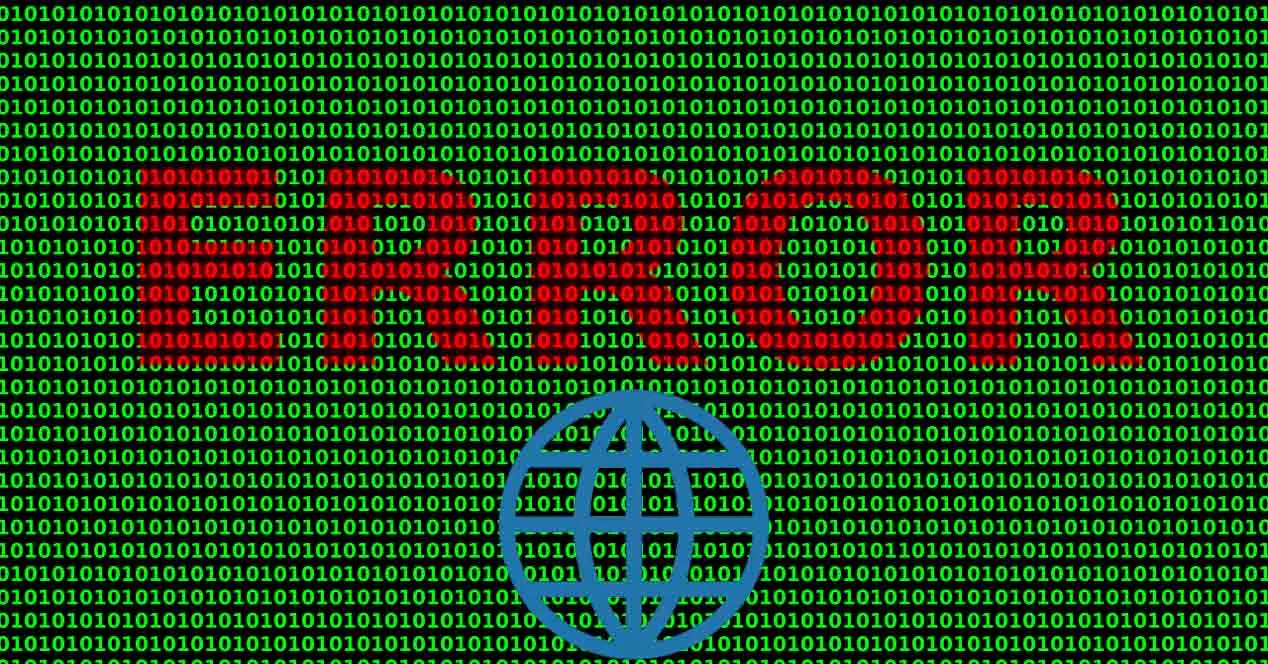
Warum antwortet der DNS-Server in Windows nicht?
Wenn Sie auf die Meldung stoßen, dass die DNS-Server antwortet nicht In Windows 11 können die Ursachen mehrere sein. Sie müssen sich jedoch keine Sorgen machen, da es ohne größere Probleme gelöst werden kann. Aber was auch immer die Ursache ist, was Sie erleben werden, ist, dass Sie nicht richtig navigieren können.
Ein häufiger Grund ist, dass ein Programm stört. Es ist normalerweise etwas Antivirus oder Firewall und es liegt normalerweise daran, dass Sie ein Programm verwenden, das nicht zuverlässig ist oder nicht gut funktioniert. Möglicherweise haben Sie sogar mehrere installiert, die Störungen verursachen.
Es kann auch vorkommen, dass Sie verwenden DNS-Server, die nicht funktionieren richtig. Es gibt verschiedene Optionen, obwohl die Benutzer im Allgemeinen dazu neigen, die vom Betreiber selbst angebotenen zu verwenden. Dies ist manchmal nicht die beste Option, und wir können Fehler dieser Art erleben und nicht gut navigieren.
Eine weitere sehr häufige Ursache ist, dass es a Softwareproblem im System . Es hängt normalerweise mit einem Windows-Update zusammen, das abgefangen wurde, oder mit veralteten Netzwerkkartentreibern. Dies kann auch zu Konflikten führen und dazu führen, dass der DNS-Serverfehler in Windows 11 auftritt.
Obwohl es in diesen Fällen nicht am häufigsten vorkommt, muss auch die Möglichkeit berücksichtigt werden, dass es eine gibt ein Virus im System . Dies kann jede Komponente des Geräts, die Konfiguration oder jedes von uns verwendete Tool betreffen. Es könnte auch stören und zum Ausfall von DNS-Servern führen.
Was tun, um es zu beheben
Nachdem wir erklärt haben, warum der DNS-Serverfehler in Windows 11 auftritt, werden wir darüber sprechen, welche Schritte wir unternehmen müssen, um ihn zu lösen. Abhängig von der spezifischen Ursache wird eine dieser Methoden, die wir sehen werden, funktionieren. Sie müssen jedoch nichts installieren, da dies der Fall ist einfachen Schritten die Sie in Windows tun können.
Ändern Sie den DNS
Der erste Schritt, den Sie tun können, ist zu Ändern Sie die DNS-Server Sie verwenden in Windows. Dies ist einer der Gründe, warum dieser Fehler auftreten kann, und es gibt eine einfache Lösung. Was Sie tun müssen, ist, die vom Betreiber vorgegebenen zu ändern und einige der Optionen, die kostenlos im Netzwerk verfügbar sind, bereitzustellen.
Einige Beispiele für DNS-Server, die Sie in Windows 11 konfigurieren können, sind die folgenden:
- Google : 8.8.8.8 und 8.8.4.4
- Cloudflare : 1.1.1.1 und 1.0.0.1
- Quad9 : 9.9.9.9 und 149.112.112.112
Um es in Windows zu ändern, müssen Sie zu Start gehen, Einstellungen eingeben, Netzwerk und Internet, Erweiterte Netzwerkeinstellungen, Weitere Netzwerkadapteroptionen und wählen Sie dort den entsprechenden Adapter aus. Sie müssen mit der rechten Maustaste klicken, in Eigenschaften gehen, Internet Protocol Version 4 auswählen und erneut Eigenschaften. Dort markiert Verwenden Sie die folgenden DNS-Serveradressen und setzen Sie einige der vorherigen Optionen.

DNS leeren
Wenn Probleme im Zusammenhang mit DNS auftreten, besteht ein sehr häufiger Schritt darin, sie in Windows zu leeren und zu erneuern. Es ist ein einfacher Vorgang und praktisch, wenn ein Fehler auftritt oder eine falsche Konfiguration vorliegt, die dazu führt, dass wir nicht normal im Internet surfen können.
Es ist sehr einfach. Sie müssen nur auf Start gehen, die eingeben Windows Terminal mit Administratorrechten und führen Sie dort nacheinander die folgenden Befehle aus:
- ipconfig / flushdns
- ipconfig / registerdns
- ipconfig / release
- ipconfig / renew
- netsh winsock reset
Mit all diesen Befehlen können Sie bestimmte Probleme im Zusammenhang mit DNS lösen. Wenn Sie alle ausgeführt haben, starten Sie einfach den Computer neu und prüfen Sie, ob Sie wieder normales Internet haben oder derselbe Fehler weiterhin auftritt.
Nach Viren suchen
Es ist auch möglich, dass der DNS-Server in Windows aufgrund eines Virus nicht antwortet. Dies macht es für Sie erforderlich Scannen Sie das System und prüfen Sie, ob Sie versehentlich Malware heruntergeladen haben. Es ist wichtig, dass Sie dies regelmäßig tun, aber umso mehr, wenn ein Problem dieser Art auftritt.
Welches Antivirenprogramm verwenden? Die Wahrheit ist, dass es viele Möglichkeiten gibt. Unser Rat ist, dass Sie ein Garantieprogramm verwenden, das gut funktioniert und Sie richtig schützen kann. Beispielsweise ist Windows Defender eine gute Lösung, aber auch andere wie Avast oder Bitdefender. Es ist besser, unbekannte Anwendungen zu vermeiden, solche, die keine gute Bewertung haben, solche, die Tests sind usw.
Sobald Sie nach Viren gesucht haben und das System vollständig sauber ist, versuchen Sie, zu durchsuchen, ob der DNS-Fehler nicht mehr angezeigt wird. Das würde bestätigen, dass es an einer bösartigen Datei auf dem Computer liegt.
Überprüfen Sie möglicherweise störende Programme
Aber es ist möglich, dass der Grund genau ein Sicherheitsprogramm oder eine andere Software ist, die Sie installiert haben und die stört. Dies kann insbesondere passieren, wenn Sie ein Antivirenprogramm, eine Firewall oder ähnliches installiert haben blockiert die Verbindung und Probleme verursacht.
Um es zu beheben, können Sie zu Start gehen, Einstellungen, Apps eingeben und zu gehen Apps & Funktionen . Dort erscheinen alle, die Sie auf Ihrem Computer installiert haben. Falls Sie einen seltsamen sehen, einen, den Sie kürzlich installiert haben und von dem Sie glauben, dass er die Ursache für dieses Problem sein könnte, müssen Sie ihn einfach deinstallieren.
Es ist auch wichtig, dass Sie überprüfen, ob nicht mehr als ein Antivirenprogramm installiert ist. Wenn Sie Probleme mit Ihren DNS-Servern haben, ist ein häufiger Grund, dass Sie mehr als ein Sicherheitsprogramm haben und diese möglicherweise Konflikte verursachen.
Aktualisieren Sie Windows und Treiber
Ein weiterer Schritt, den Sie unternehmen sollten, besteht darin, zu überprüfen, ob Sie Windows korrekt auf die neueste Version aktualisiert haben. Dies ist wichtig, um die Sicherheit aufrechtzuerhalten, die Leistung zu verbessern und bestimmte möglicherweise auftretende Fehler wie Probleme mit DNS beheben zu können.
Dazu müssen Sie auf Start gehen, Einstellungen eingeben und zu gehen Windows Update . Dort sehen Sie mögliche ausstehende Updates und können diese installieren. Dies hilft auch bei der Fehlerbehebung, wenn ein Update zuvor hängen geblieben ist.

Außerdem ist es praktisch, dass Sie die Treiber der Netzwerkkarte überprüfen. Sie müssen sie immer auf die neueste Version aktualisieren. Gehen Sie dazu auf Start, geben Sie den Geräte-Manager ein und Netzwerkadapter . Dort wählen Sie die entsprechende Karte aus, klicken mit der rechten Maustaste und klicken auf Treiber aktualisieren. Dann starten Sie das System neu.

Kurz gesagt, indem Sie diesen Schritten folgen, können Sie das Problem mit DNS in Windows 11 lösen. Es handelt sich um einen Fehler, der aus verschiedenen Gründen auftreten kann und Sie daran hindern könnte, normal im Netzwerk zu surfen. Es ist wichtig, dass Sie es so schnell wie möglich korrigieren, und wie Sie gesehen haben, gibt es dafür verschiedene Methoden.